USB CITROEN C4 2017 InstruksjonsbØker (in Norwegian)
[x] Cancel search | Manufacturer: CITROEN, Model Year: 2017, Model line: C4, Model: CITROEN C4 2017Pages: 620, PDF Size: 18.59 MB
Page 603 of 620
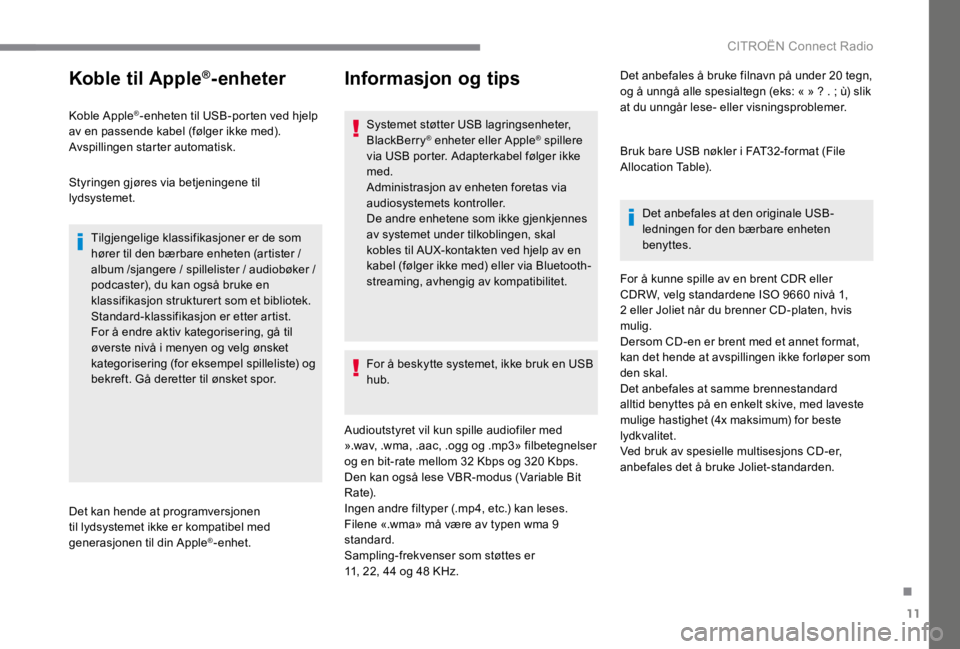
11
.
CITROËN Connect Radio
Koble til Apple ®Koble til Apple ®Koble til Apple -enheter
Koble Apple ®-enheten til USB -porten ved hjelp av en passende kabel (følger ikke med). Avspillingen starter automatisk.
Styringen gjøres via betjeningene til lydsystemet.
Tilgjengelige klassifikasjoner er de som
hører til den bærbare enheten (artister / album /sjangere / spillelister / audiobøker / podcaster), du kan også bruke en klassifikasjon strukturert som et bibliotek. Standard-klassifikasjon er etter artist. For å endre aktiv kategorisering, gå til øverste nivå i menyen og velg ønsket kategorisering (for eksempel spilleliste) og bekreft. Gå deretter til ønsket spor.
Det kan hende at programversjonen til lydsystemet ikke er kompatibel med generasjonen til din Apple ® -enhet.
Informasjon og tips
Systemet støtter USB lagringsenheter, BlackBerry ® enheter eller Apple ® enheter eller Apple ®® spillere ® spillere ®
via USB porter. Adapterkabel følger ikke med. Administrasjon av enheten foretas via audiosystemets kontroller. De andre enhetene som ikke gjenkjennes av systemet under tilkoblingen, skal kobles til AUX-kontakten ved hjelp av en kabel (følger ikke med) eller via Bluetooth -streaming, avhengig av kompatibilitet.
For å beskytte systemet, ikke bruk en USB hub.
Audioutstyret vil kun spille audiofiler med ».wav, .wma, .aac, .ogg og .mp3» filbetegnelser og en bit-rate mellom 32 Kbps og 320 Kbps. Den kan også lese VBR-modus (Variable Bit Rate). Ingen andre filtyper (.mp4, etc.) kan leses. Filene «.wma» må være av typen wma 9 standard. Sampling-frekvenser som støttes er 11, 22, 44 og 48 KHz.
Det anbefales å bruke filnavn på under 20 tegn, og å unngå alle spesialtegn (eks: « » ? . ; ù) slik at du unngår lese- eller visningsproblemer.
Bruk bare USB nøkler i FAT32-format (File Allocation Table).
Det anbefales at den originale USB -ledningen for den bærbare enheten benyttes.
For å kunne spille av en brent CDR eller CDRW, velg standardene ISO 9660 nivå 1, 2 eller Joliet når du brenner CD-platen, hvis mulig. Dersom CD-en er brent med et annet format, kan det hende at avspillingen ikke forløper som den skal. Det anbefales at samme brennestandard alltid benyttes på en enkelt skive, med laveste mulige hastighet (4x maksimum) for beste lydkvalitet.
Ved bruk av spesielle multisesjons CD-er, anbefales det å bruke Joliet-standarden.
Page 604 of 620
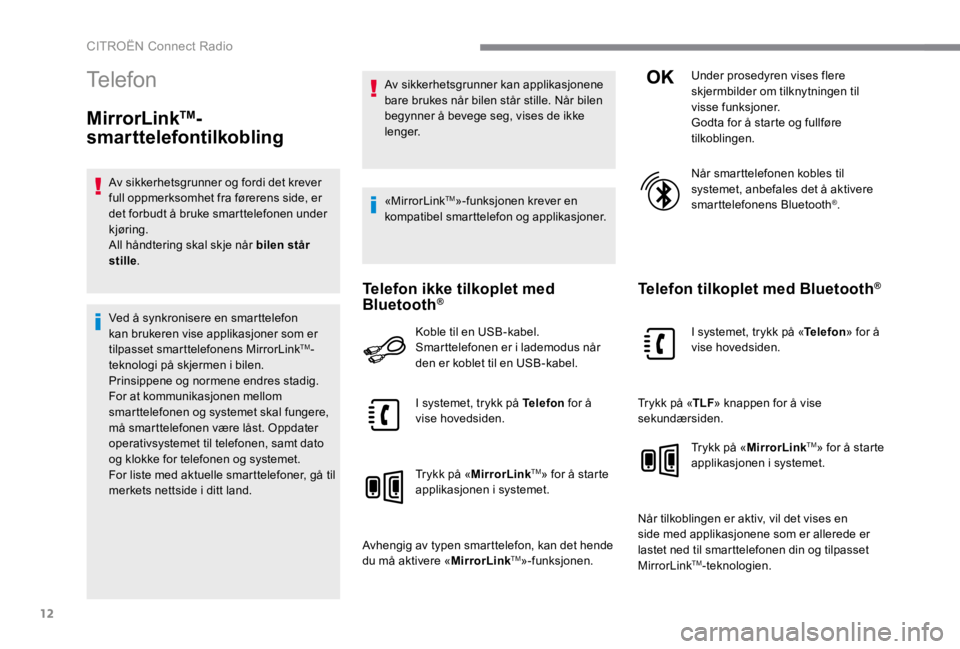
12
CITROËN Connect Radio
Telefon
MirrorLink TM -
smarttelefontilkobling
Av sikkerhetsgrunner og fordi det krever full oppmerksomhet fra førerens side, er det forbudt å bruke smarttelefonen under kjøring. All håndtering skal skje når bilen står stille .
Ved å synkronisere en smarttelefon kan brukeren vise applikasjoner som er tilpasset smarttelefonens MirrorLink TM -teknologi på skjermen i bilen. Prinsippene og normene endres stadig. For at kommunikasjonen mellom smarttelefonen og systemet skal fungere, må smarttelefonen være låst. Oppdater operativsystemet til telefonen, samt dato og klokke for telefonen og systemet. For liste med aktuelle smarttelefoner, gå til merkets nettside i ditt land.
Av sikkerhetsgrunner kan applikasjonene bare brukes når bilen står stille. Når bilen begynner å bevege seg, vises de ikke lenger.
« MirrorLink TM »-funksjonen krever en kompatibel smarttelefon og applikasjoner.
Telefon ikke tilkoplet med Bluetooth ® Bluetooth ® Bluetooth
Koble til en USB -kabel. Smarttelefonen er i lademodus når den er koblet til en USB -kabel.
I systemet, trykk på Telefon for å vise hovedsiden.
Trykk på « MirrorLink TM » for å starte applikasjonen i systemet.
Avhengig av typen smarttelefon, kan det hende du må aktivere « MirrorLink TM »-funksjonen.
Under prosedyren vises flere skjermbilder om tilknytningen til visse funksjoner . Godta for å starte og fullføre tilkoblingen.
Når smarttelefonen kobles til systemet, anbefales det å aktivere smarttelefonens Bluetooth ® .
Telefon tilkoplet med Bluetooth ®Telefon tilkoplet med Bluetooth ®Telefon tilkoplet med Bluetooth
I systemet, trykk på « Telefon » for å vise hovedsiden.
Trykk på « TLF » knappen for å vise sekundærsiden.
Trykk på « MirrorLink TM » for å starte applikasjonen i systemet.
Når tilkoblingen er aktiv, vil det vises en side med applikasjonene som er allerede er lastet ned til smarttelefonen din og tilpasset MirrorLink TM -teknologien.
Page 605 of 620
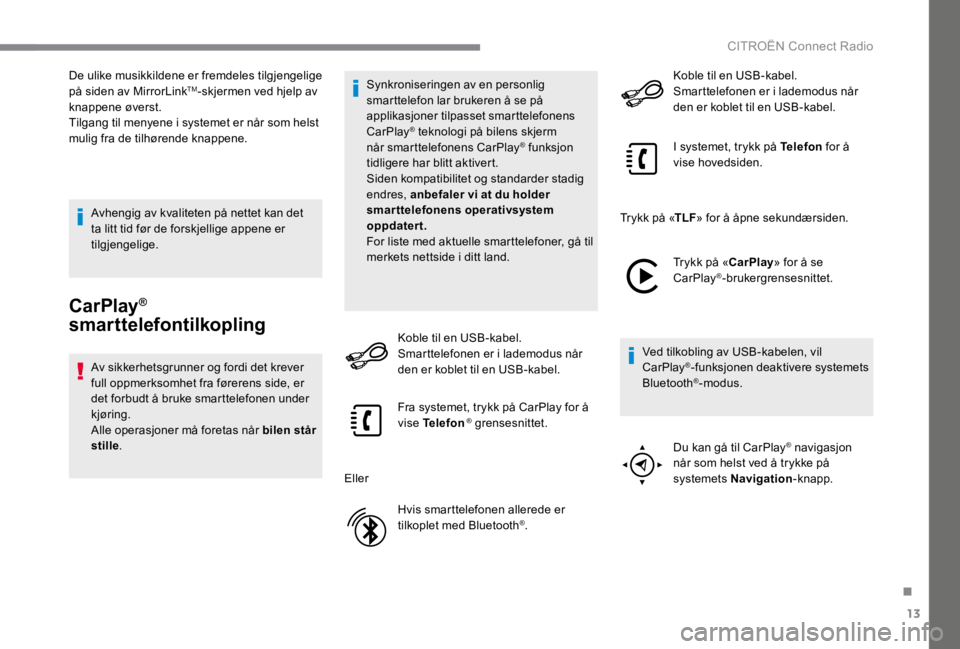
13
.
CITROËN Connect Radio
De ulike musikkildene er fremdeles tilgjengelige på siden av MirrorLink TM -skjermen ved hjelp av knappene øverst. Tilgang til menyene i systemet er når som helst mulig fra de tilhørende knappene.
Avhengig av kvaliteten på nettet kan det ta litt tid før de forskjellige appene er
tilgjengelige.
CarPlay ®CarPlay ®CarPlay
smarttelefontilkopling
Av sikkerhetsgrunner og fordi det krever full oppmerksomhet fra førerens side, er det forbudt å bruke smarttelefonen under kjøring. Alle operasjoner må foretas når bilen står
stille .
Synkroniseringen av en personlig smarttelefon lar brukeren å se på applikasjoner tilpasset smarttelefonens CarPlay ® teknologi på bilens skjerm ® teknologi på bilens skjerm ®
når smarttelefonens CarPlay ® funksjon ® funksjon ®
tidligere har blitt aktivert. Siden kompatibilitet og standarder stadig endres, anbefaler vi at du holder smarttelefonens operativsystem oppdatert. For liste med aktuelle smarttelefoner, gå til merkets nettside i ditt land.
Koble til en USB -kabel. Smarttelefonen er i lademodus når den er koblet til en USB -kabel.
Fra systemet, trykk på CarPlay for å vise Telefon ® grensesnittet. ® grensesnittet. ®
Eller
Hvis smarttelefonen allerede er tilkoplet med Bluetooth ® .
Koble til en USB -kabel. Smarttelefonen er i lademodus når den er koblet til en USB -kabel.
I systemet, trykk på Telefon for å vise hovedsiden.
Trykk på « TLF » for å åpne sekundærsiden.
Trykk på « CarPlay » for å se CarPlay ® -brukergrensesnittet.
Ved tilkobling av USB -kabelen, vil CarPlay ® -funksjonen deaktivere systemets Bluetooth ® -modus.
Du kan gå til CarPlay ® navigasjon ® navigasjon ®
når som helst ved å trykke på systemets Navigation -knapp.
Page 606 of 620

14
CITROËN Connect Radio
Smarttelefontilkobling
Android Auto
Av sikkerhetsgrunner og fordi det krever full oppmerksomhet fra førerens side, er det forbudt å bruke smarttelefonen under kjøring. All håndtering skal skje når bilen står stille .
På smarttelefonen laster du ned Android Auto -applikasjonen.
Synkroniseringen av smarttelefonen gjør det mulig for brukerne å få frem apper som er tilpasset smarttelefonens Android Auto TM-teknologi. Prinsippene og normene endres stadig. For at kommunikasjonen mellom smarttelefonen og systemet skal fungere, må smarttelefonen være låst. Oppdater
operativsystemet til telefonen, samt dato og klokke for telefonen og systemet . For liste med aktuelle smarttelefoner, gå til merkets nettside i ditt land.
Av sikkerhetsgrunner kan applikasjonene bare brukes når bilen står stille. Når bilen begynner å bevege seg, vises de ikke lenger.
Funksjonen « Android Auto » krever at smarttelefonen og applikasjonene er kompatible.
Telefon ikke tilkoplet med Bluetooth ® Bluetooth ® Bluetooth
Koble til en USB -kabel. Smarttelefonen er i lademodus når den er koblet til en USB -kabel.
I systemet, trykk på Telefon for å vise hovedsiden.
Trykk på « Android Auto » for å starte applikasjonen i systemet.
Avhengig av smarttelefonen kan det være nødvendig å aktivisere « Android Auto » funksjonen.
Under prosedyren vises flere skjermbilder om tilknytningen til visse funksjoner Godta for å starte og fullføre tilkoblingen.
Når smarttelefonen kobles til systemet, anbefales det å aktivere smarttelefonens Bluetooth ® .
Telefon tilkoplet med Bluetooth ®Telefon tilkoplet med Bluetooth ®Telefon tilkoplet med Bluetooth
I systemet, trykk på « Telefon » for å vise hovedsiden.
Trykk på « TLF » knappen for å vise sekundærsiden.
Trykk på « Android Auto » for å starte applikasjonen i systemet.
Ulike lydkilder er fremdeles tilgjengelige på siden av Android Auto skjermen ved hjelp av knappene øverst. Tilgang til menyene i systemet er når som helst mulig fra de tilhørende knappene.
Page 615 of 620
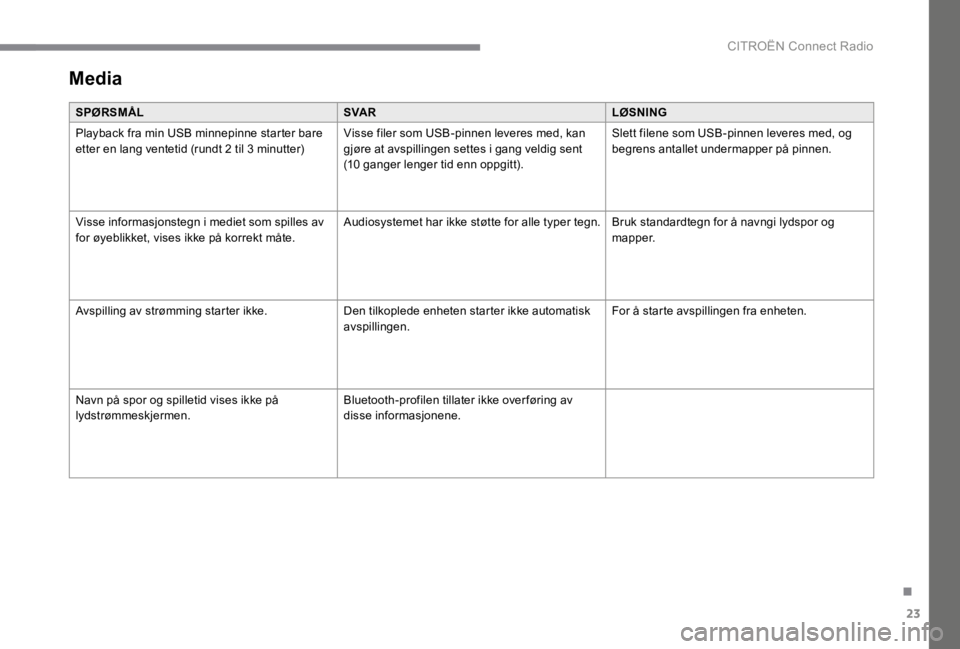
23
.
CITROËN Connect Radio
Media
SPØRSMÅLSVA RLØSNING
Playback fra min USB minnepinne starter bare etter en lang ventetid (rundt 2 til 3 minutter) Visse filer som USB-pinnen leveres med, kan gjøre at avspillingen settes i gang veldig sent (10 ganger lenger tid enn oppgitt).
Slett filene som USB-pinnen leveres med, og begrens antallet undermapper på pinnen.
Visse informasjonstegn i mediet som spilles av for øyeblikket, vises ikke på korrekt måte. Audiosystemet har ikke støtte for alle typer tegn. Bruk standardtegn for å navngi lydspor og mapper.
Avspilling av strømming starter ikke. Den tilkoplede enheten starter ikke automatisk avspillingen. For å starte avspillingen fra enheten.
Navn på spor og spilletid vises ikke på lydstrømmeskjermen. Bluetooth-profilen tillater ikke over føring av disse informasjonene.